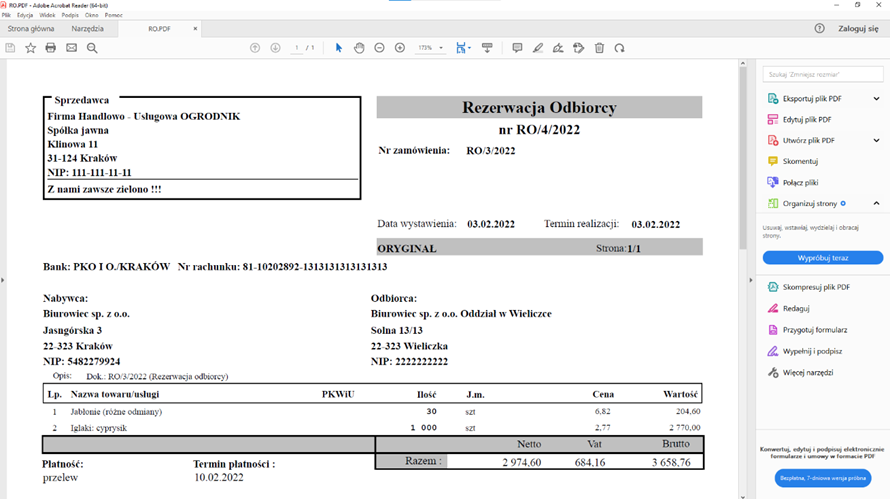Od wersji Comarch ERP Optima 2023.2 aplikacja Comarch sPrint jest dostępna w wersji komercyjnej i jest instalowana automatycznie przy aktualizacji Comrach ERP Optima. W przypadku Optimy ASP aplikacja Comarch sPrint nie wymaga instalacji, jest ona już wbudowana w najnowszą wersję.
W programie Comarch ERP Optima należy przejść do dokumentu, do którego ma zostać podpięty szablon wydruku. W tym przypadku będzie to rezerwacja odbiorcy.
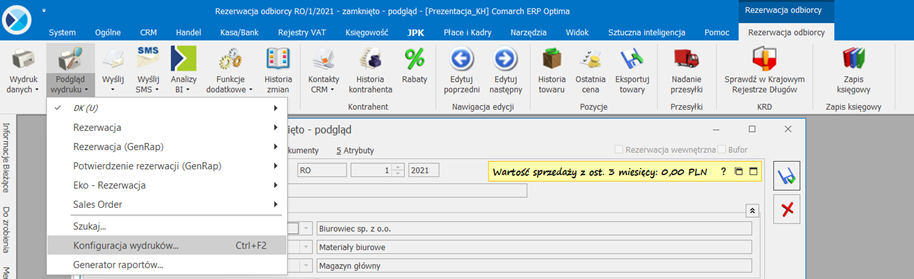
Na górnej belce Rezerwacja odbiorcy należy wybrać opcję Podgląd wydruku, następnie Konfiguracja wydruków.
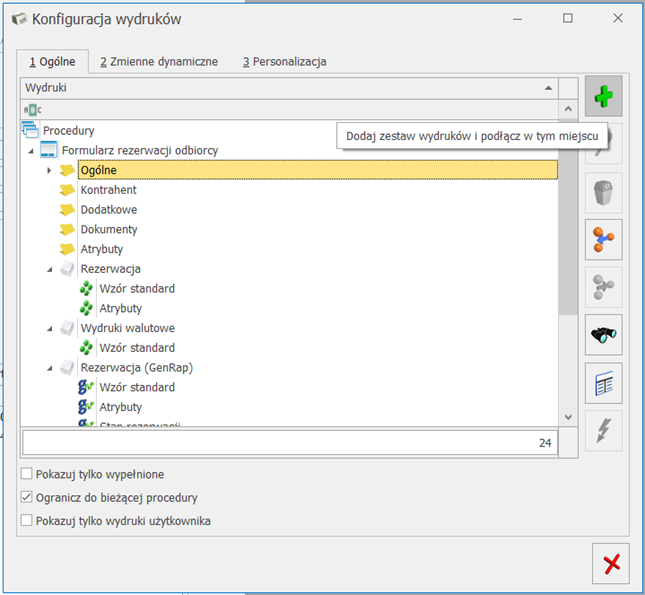
W otwartym oknie Konfiguracja wydruków w ścieżce Procedury > Formularz rezerwacji odbiorcy > Ogólne należy dodać nowy zestaw wydruków za pomocą zielonego przycisku + po prawej stronie okna.
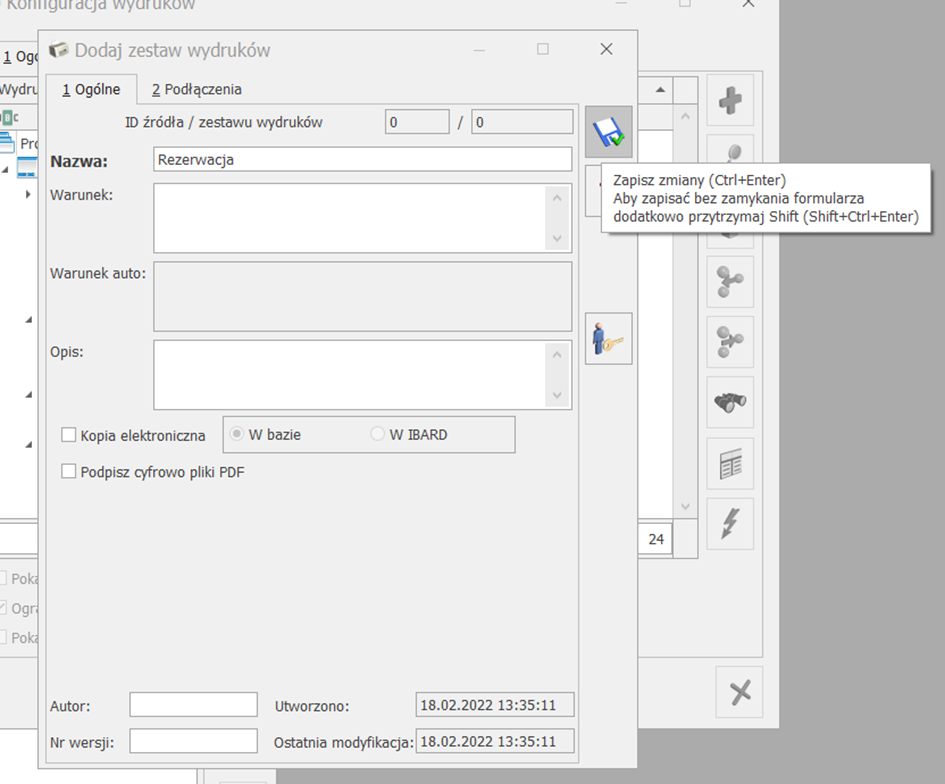
W oknie Dodaj zestaw wydruków trzeba koniecznie uzupełnić nazwę, pozostałe pola są nieobowiązkowe. Następnie należy zapisać zmiany za pomocą przycisku dyskietki.
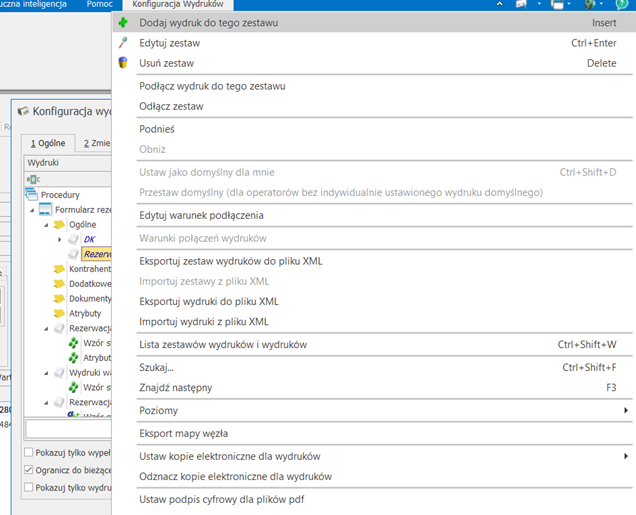
Po naciśnięciu prawym przyciskiem myszy na dodany zestaw należy wybrać opcję Dodaj wydruk do tego zestawu.
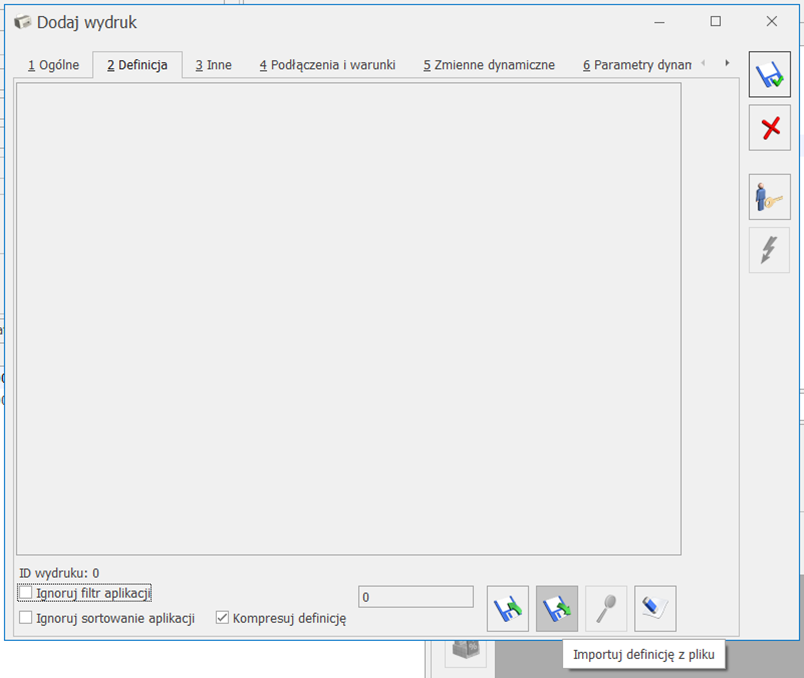
W oknie Dodaj wydruk na zakładce Definicja należy zaimportować definicję z pliku za pomocą przycisku drugiej dyskietki od lewej w dolnej części okna.
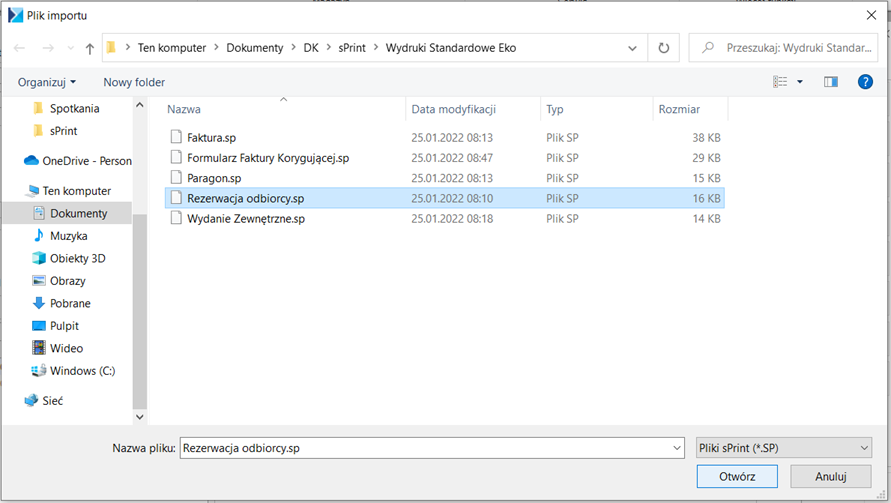
Zostanie otwarte okno systemowe otwierania pliku, w którym należy odnaleźć plik wcześniej przygotowanej definicji w Comarch sPrint z rozszerzeniem .sp, a następnie potwierdzić import za pomocą przycisku Otwórz.
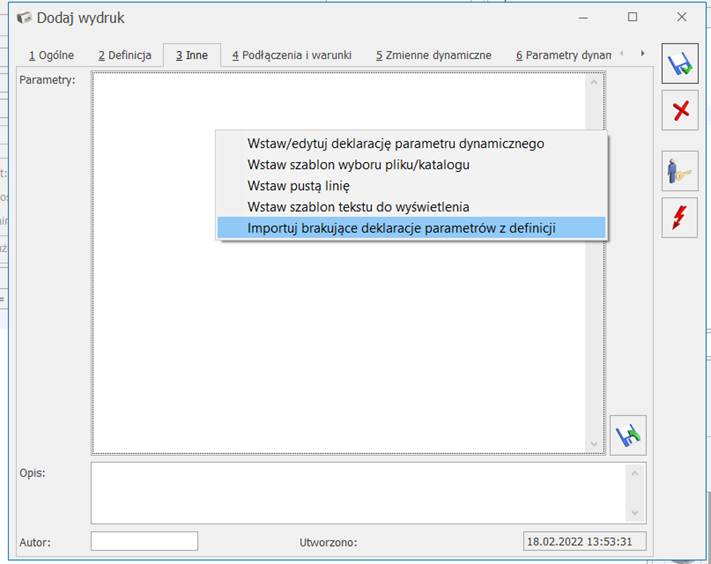
Kolejnym krokiem jest zaimportowanie parametrów jeśli zostały zdefiniowane w wydruku. Należy przejść do zakładki Inne. W oknie Parametry należy kliknąć prawym przyciskiem myszy i wybrać opcję Importuj brakujące deklaracje parametrów z definicji. W oknie Parametry pojawią się wszystkie parametry, które zostały zdefiniowane na szablonie.
Następnie zapisujemy dodany wydruk za pomocą ikony dyskietki w prawej części okna. Podpięty wydruk pojawi się na liście w oknie Konfiguracja wydruków.
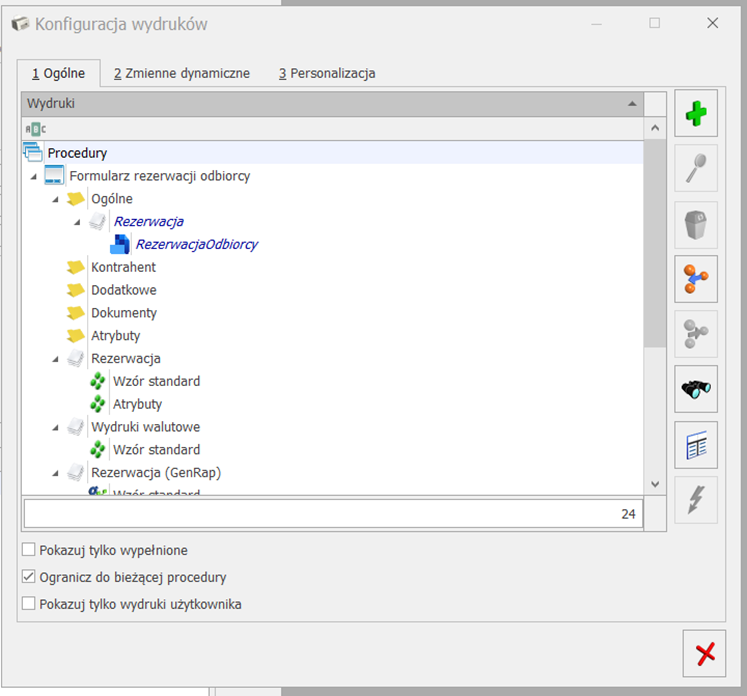
Aby wyświetlić podgląd wydruku w Comarch sPrint należy przejść do okna Rezerwacja odbiorcy, a następnie wybrać z belki Rezerwacja odbiorcy opcję Podgląd wydruku > Rezerwacja (U) > RezerwacjaOdbiorcy.
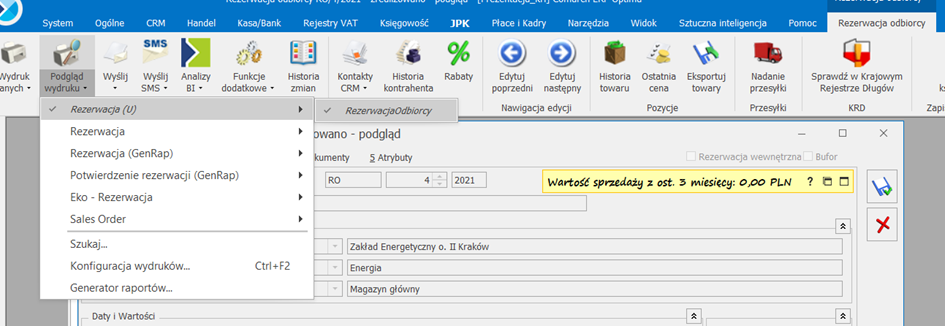
Po wybraniu powyższej opcji pojawi się okno Ustalenie wartości parametrów wydruku. Można ukryć to okno podczas definiowania wydruku.

Po wprowadzeniu wartości parametrów należy je zatwierdzić przyciskiem Tick. Pojawi się pogląd wydruku w aplikacji ustawionej do obsługi plików PDF.